Your Turnitin guidance is moving!
We’re migrating our content to a new guides site. We plan to fully launch this new site in July. We are making changes to our structure that will help with discoverability and content searching. You can preview the new site now. To help you get up to speed with the new guidance structure, please visit our orientation page .
Envio para uma tarefa do Moodle
A Turnitin usa o mesmo processo de upload do Moodle que você já conhece. Se você ainda não enviou usando o Moodle antes, siga os passos abaixo.
- Usando a barra lateral de navegação, vá até o seu curso.
- Selecione a opção Geral.

- Na lista de tarefas, selecione a que você gostaria de enviar.
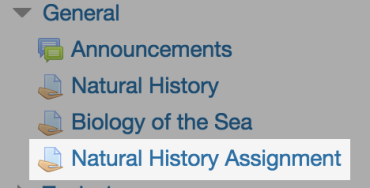
- A tela de status de envio mostra detalhes do seu envio. Como você não carregou nada ainda, a maioria dos campos estarão em branco. Selecione o botão Adicionar envio para começar..
- Selecione o ícone Carregar arquivo.
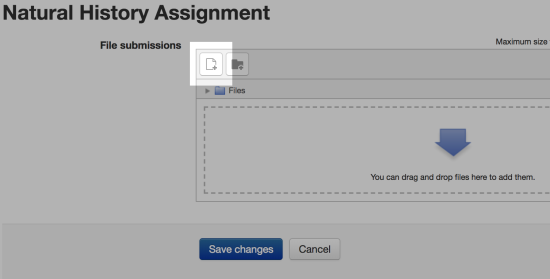
- Use o botão Escolher arquivo e selecione o arquivo que deseja carregar. Escolha um título para o arquivo no campo Salvar como texto. Tudo pronto? Selecione o botão Carregar este arquivo.
- Um resumo da tarefa aparecerá.
O instrutor permitiu vários rascunhos para o envio? Quando você estiver pronto para enviar o rascunho final, use o botão Enviar tarefa para enviar a versão final ao instrutor.
Se o instrutor permitiu reenvios da tarefa, você pode receber um relatório de similaridade para cada rascunho. Se um relatório de similaridade não for gerado para cada rascunho, o instrutor desabilitou essa opção.
Se os rascunhos não estiverem habilitados para a tarefa, o processo foi concluído. Boa sorte!
Was this page helpful?
We're sorry to hear that.
